將外接式硬碟機連接到 Windows 7、Vista、XP 或 2000 Pro 電腦時,有時需要指派權限。因為檔案的擁有權屬於不同的使用者帳戶,在嘗試開啟硬碟機或是硬碟機中的資料夾時,可能會看到「拒絕存取」或「無法存取」錯誤。
若要將 Windows 7/Vista 的擁有權變更為目前的使用者,請參閱此處和此處。
嘗試開啟資料夾時出現「存取被拒」錯誤訊息
取得檔案或資料夾的擁有權
若要將 XP Professional 的擁有權變更成目前的使用者,請遵循下面的步驟。這些指示也適用於 Windows Vista。
(請按這裡,以取得 XP Home 中的指示。)
- 檢查我的電腦 > 工具 > 資料夾選項 > 檢視,再取消勾選「使用簡易檔案共用」。
(Windows Vista 使用者可以略過此步驟,因為它是 Vista Home 和 Ultimate 的預設模式。)

- 在您正嘗試存取的檔案/資料夾上按一下滑鼠右鍵,移至內容。
- 移至安全性 > 進階 > 擁有者,並且反白顯示您想要取得這些檔案/資料夾擁有權之機器上的使用者帳戶。
請務必勾選下面的方塊「取代子容器和資料夾上的擁有者」,讓資料夾中所有的檔案都能繼承變更 (只有當您正在變更資料夾上的權限時)。 - 在出現訊息「您沒有權限可以讀取目錄 [資料夾名稱] 的內容。您要將目錄權限取代成授與您「完整控制」的權限嗎?如果您按下「是」,將會取代所有權限」時,請按一下是。
(Windows Vista 使用者將需要按下編輯按鈕以變更設定。)
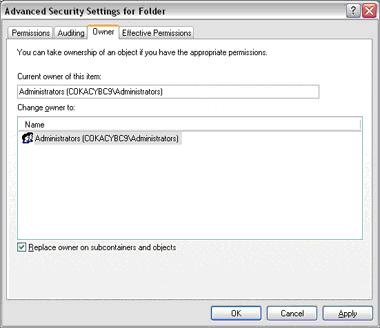
若要將 Windows XP HOME 的擁有權變更為目前的使用者:
- 您必須在「安全模式」中開機。
- 在您正嘗試存取的檔案/資料夾上按一下滑鼠右鍵,移至內容。
- 移至安全性 > 進階 > 擁有者,並且反白顯示您想要取得這些檔案/資料夾擁有權之機器上的使用者帳戶。
請務必勾選下面的方塊「取代子容器和資料夾上的擁有者」,讓資料夾中所有的檔案都能繼承變更 (只有當您正在變更資料夾上的權限時)。 - 在出現訊息「您沒有權限可以讀取目錄 [資料夾名稱] 的內容。您要將目錄權限取代成授與您「完整控制」的權限嗎?如果您按下「是」,將會取代所有權限」時,請按一下是。
亦請參閱下列 Microsoft 支援文章:
如果無法變更權限,請檢查是否已使用 Windows 加密功能來加密檔案。檔案將會有綠色字型,而不是一般黑色字型。
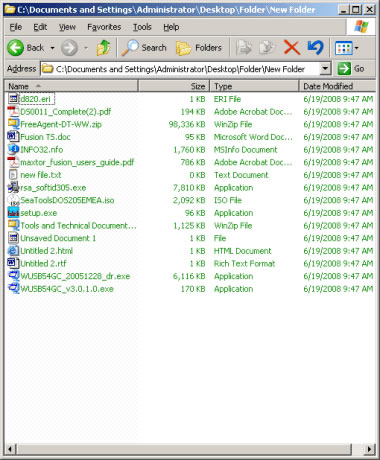
必須將硬碟機連回到原始電腦,才能復原這些檔案。這些檔案未使用 Seagate 軟體來進行加密。請參閱下列 Microsoft 知識庫文章以取得詳細資訊:
最終的問題可能是檔案結構的損毀。
- 在硬碟機上執行 checkdisk 以嘗試維修損毀。
- 對於已損毀磁碟分割問題,請嘗試上述的步驟。
 請參考協力廠商及其網站。Seagate 僅將協力廠商及其產品作為參考資訊服務,並不明確地或以其他方式認可或推薦所列的任一公司。Seagate 不對這些公司與產品的效能或可靠性 (暗示或以其他形式) 提供任何擔保。所列的每一公司及產品皆獨立於 Seagate 且不受 Seagate 控制;因此,Seagate 對其行為不承擔任何責任和義務。在您與其他公司開展業務之前,您本身應先進行獨立評估。要取得產品規格和保固資訊,請直接聯絡各自廠商。本文件中的一些連結可連接到不受 Seagate 控制的協力廠商網站。這些連結僅為對您提供便利性,使用它們,您需自行承擔風險。Seagate 對這些網站的任何內容不做任何評論。Seagate 不認可或接受對此類網站的內容或使用承擔任何責任。
請參考協力廠商及其網站。Seagate 僅將協力廠商及其產品作為參考資訊服務,並不明確地或以其他方式認可或推薦所列的任一公司。Seagate 不對這些公司與產品的效能或可靠性 (暗示或以其他形式) 提供任何擔保。所列的每一公司及產品皆獨立於 Seagate 且不受 Seagate 控制;因此,Seagate 對其行為不承擔任何責任和義務。在您與其他公司開展業務之前,您本身應先進行獨立評估。要取得產品規格和保固資訊,請直接聯絡各自廠商。本文件中的一些連結可連接到不受 Seagate 控制的協力廠商網站。這些連結僅為對您提供便利性,使用它們,您需自行承擔風險。Seagate 對這些網站的任何內容不做任何評論。Seagate 不認可或接受對此類網站的內容或使用承擔任何責任。





